Vizio TV の電源ボタンはどこにありますか? それを見つける5つの方法
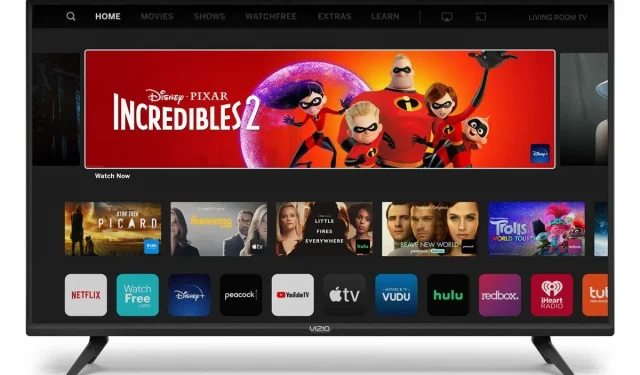
ほとんどの人、特に初心者ユーザーは、Vizio TV の電源ボタンがどこにあるのかわかりません。電源ボタン用のスペースがある他のスマート TV とは異なり、Vizio の電源ボタンには電源ボタンというラベルが付いていません。
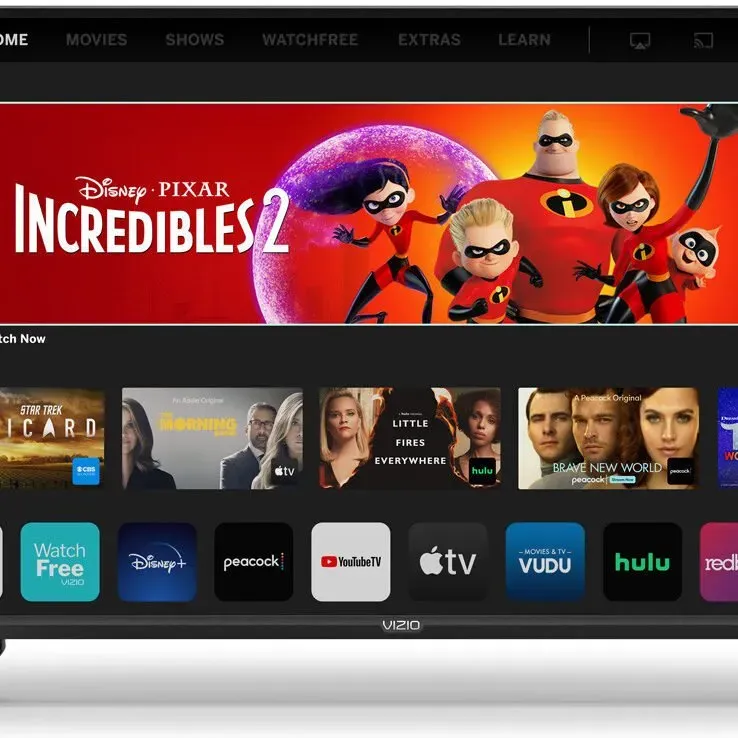
Vizio スマート TV の電源ボタンの場所を尋ねる価値があります。Vizio TV のリモコンが良好な状態にある場合、Vizio TV の電源ボタンが機能しない可能性があります。Vizio TV が壊れているか手の届かない場所にある場合、リモコンを使わずに Vizio TV の電源を入れるにはどうすればよいですか?
この記事では、Vizio TV の電源ボタンの場所と、電源ボタンができない場合の対処法について詳しく説明します。
Vizio TV の電源ボタンとは何ですか?

Vizio TV の丸いまたは四角い Vizio Smart TV 電源ボタンを押します。リモコンが機能しない場合は、電源ボタンを選択キーとして使用します。テレビの操作に使用する電源ボタン
- Vizio TV の電源ボタンの位置は年によって異なります。
- 2015 年より前にリリースされた Vizio TV の電源ボタンは、その年以降にリリースされたボタンとは異なります。
Vizio TV の電源ボタンはどこにありますか?
Vizio TV モデルの電源ボタンは、TV 背面右下の TV HDMI ポートの下にあります。電源ボタンは、前面のベゼルの左下隅、または古い Vizio TV ではベゼルの左側にあります。
すべての Vizio TV にすでに搭載されている手動電源ボタンを見つけるには、少し検索するだけで済みます。
Vizio TV ボタンで電源ボタンを見つけるのが難しいのはなぜですか?
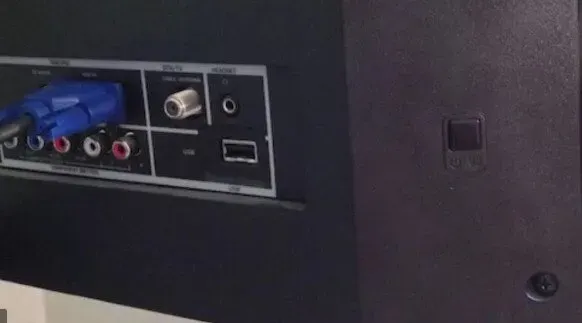
Vizio TV の電源ボタンは、美観上の理由から見つけにくいです。これまで以上に美しく、薄く、合理化された TV では、Vizio TV の電源ボタンなどの実用的な要素が犠牲になることがよくあります。
リモコンがまだ手元にある場合は、これは問題ありません。新しいテレビの外観を台無しにする大きな邪魔なボタンがなぜ必要なのでしょうか? これは素晴らしいことです。
しかし、直感的なボタンがないため、リモコンを紛失したり壊れたりした場合に問題が発生します。
Vizio TV の電源ボタンを見つける方法
「薄くて非常に美しい」テレビのトレンドが完全に確立される前は、テレビの電源ボタンを見つけるのははるかに簡単でした。Vizio TV の電源ボタンは、古い Vizio TV の 2 か所のうちの 1 つに配置されている可能性が高くなります。
古いVizio テレビには非常に明確なボタンがあり、簡単に見ることができます。それらが見えない場合は、指先でベゼルに触れるとすぐに見つけることができます。以前の Vizio TV プロジェクトではこれらを隠そうとしなかったため、簡単に探ることができます。
- 構造の前面 (ベゼルとして知られる) はテレビ画面に面しており、通常は左下隅にあります。

- テレビに向かってフレームの左側にあります。
最近の Vizio TV のボタンは非常に小さく、見つけにくく、使いにくいです。紛失または破損したリモコンではこれらのボタンを使用しないことを強くお勧めします。
- テレビに向かって立っている。
- 右下隅を手でつかみます。
- テレビの背面と HDMI ケーブル入力ポートの近くに手を置きます。
- Vizio TV の電源ボタンは、ただそこにあるだけです。
テレビを壁に寄せたり、狭いスペースに押し込んだりする場合は、テレビを動かしたり、首を伸ばしてボタンを目で見るよりも、上記の方法の方がはるかに簡単です。
リモコンなしで Vizio TV の電源を入れるにはどうすればよいですか?

リモコンを使わずに Vizio スマート TV の電源を入れる驚くほど簡単で効果的な方法があります。すべての Vizio TV には赤外線リモコン技術が搭載されています。
- Vizio TV の電源ボタンがテレビの後ろにある場合は、Vizio TV の電源ボタンを押してテレビの電源をオフにすることができます。
- 有効にするには、同じ方法に従います。
- ただし、これら 2 つのタスクのいずれかを実行するときは、テレビのバックアップ電源がオンになっていて、電力が供給されていることを確認してください。
- スイッチの使用中にテレビの電源を入れるには、スイッチから電源コードを抜き、再度差し込んでみてください。
- あなたが持っている電話は、これを達成するために残された最後の方法です。
- Xiaomi や Poco など、ほとんどの携帯電話メーカーは赤外線センサーを提供しています。
- つまり、アプリをダウンロードするか内蔵リモコンを使用することで、テレビに接続して電源を入れることができます。
- 赤外線機能を備えた携帯電話用の最高のリモコンの 1 つである Mi Remote は、ここをクリックして Play ストアから入手できます。
Vizio TV の代替品ベスト 4
1. Vizio ユニバーサル スマート リモート

- Vizio Universal Remoteを使用すると、Netflix、Hulu、VUDU などのお気に入りのアプリからコンテンツをストリーミングできます。
- ワンクリックで、映画、テレビ番組、スポーツの何百もの無料ストリーミング チャンネルにアクセスできます。料金、ログイン、サブスクリプションは不要です。
- リモコンの専用 SmartCast ホーム ボタンを使用して、お気に入りのアプリや無料チャンネルすべてにすぐにアクセスできます。
- 丸みを帯びた背面と、最も頻繁に使用するタスクに適した戦略的に配置されたボタンが特徴です。
- VIZIO ユニバーサル SmartCast TV リモコンに手がぴったりフィットし、操作が簡単になります。
- スクリプトやペアリングを必要とせずにすぐに使い始めることができます。
2. XRT136 Vizio テレビ用リモコン
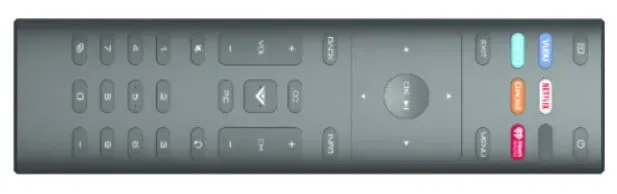
多くの Vizio 4K スマート テレビにとって、このリモコンは正確な代替品であり、すべてのテレビで動作します。スタイリッシュで、手頃な価格で、長寿命です。実際、その安さを考えると、テレビメーカーのリモコンを紛失したり破損したりした場合に備えて、2つ目を購入するのは理にかなっています。
- IRフロント: はい
- IR側: いいえ
- Bluetooth: いいえ
- 直接Wi-Fi: いいえ
- バックライト: いいえ
- Qwertyキーボード: いいえ
- ユニバーサルコントロール: いいえ
- デバイスの最大数: データなし
3. テレビ用リモコン XRT020 Vizio
このリモコンを古い Vizio スマート TV で使用すると効果的です (5 ~ 7 年だと思います)。新しいリモコンはテレビで適切に動作しない可能性が高いため、古いモデルをお持ちの場合は、これが最適な代替手段です。
混乱したり、テレビが読み取れないボタン信号を解読したりすることなく、テレビを制御できるようになります。

- リモコン Vizio XRT020
- リモコンの互換性: Vizio E221-A1、E291-A1、LTMNVAPE320-A1、E241-A1 LED TV
- D32hn-E0 D43n-E1 D32hn-D0 E280-B1 D32hn-E1 D39hn-E0 D60n-E3 D50n-E1 D28h-C1 D32h-C0 D32-D1 D24-D1 D24hn-D1 D40n-E3 D32hn-D1 D55n-E2 D32hnx- E1 E320-B2
- バッテリー: 2 x AAA (必須ですが含まれていません)
4. Vizio E モデル TV 用 VR15 リモコン

モデル番号が「E」で始まる場合、これは Vizio スマート TV に最適なリモコンです。リモコンとは若干異なりますが、1:1 で交換できるように設計されています。
E シリーズ テレビに付属していたリモコンが壊れたり紛失したりした場合は、この新しいリモコンを入手すれば、スタイリッシュにストリーミングを再開できます。
- AIDITIYMI VR15 交換用リモコン VIZIO TV に最適
- プログラミングやペアリングは必要ありません。箱から出して、新しいアルカリ電池 2 個を正しい方向に取り付ければ、すべて正常に動作します。
- VIZIO TV モデル E320VL E320VLMX E320VL-MX E320VP E321VL E321VLNA E321VL-NA RBE321VL と互換性があります。
- E370VL E370VLCA E370VL-CA E371VL E420VL E420VLMX E420VL-MX RBE321-VL
リモコンを紛失しましたか? Vizio TV のリモコンなしで Vizio TV をオンにする
- 通常のテレビのリモコンを使わずに Vizio テレビの電源を入れる
- Vizio Smartcast アプリを使用した Vizio TV リモコン
- PS4 コントローラーを使用して Vizio TV の電源を入れます
- Nintendo Switch リモート アプリで Vizio TV の電源を入れます
- IRスマホアプリを利用する
1. 通常のテレビのリモコンを使わずに Vizio テレビの電源を入れます。
すべての Vizio テレビにはボタンが付いていますが、ボタンは見にくい場所に隠れている場合があります。ボタンは通常、テレビの背面の左下隅または右下隅にあります。これはモデルによって異なりますが、Vizio TV でボタンを見つけたら、リモコンなしでいつでも TV を起動できます。
- Vizio TV には、入力ボタン、チャンネル ボタン、音量ボタン、電源ボタンもあります。
- Vizio は 2 つの理由からこれらのボタンを非表示にします。
- まず、ボタンの美しさは、ほとんどの最新テレビの洗練されたシンプルなスタイルとは対照的です。
- 2 番目の理由は、メニュー ナビゲーション用の組み込みボタンの使用が提供されていないことです。
- 付属のリモコンやスマホアプリを使ってテレビをより効率的・便利に操作できます。
- これは、Vizio TV の電源ボタンの良い代替品です。
2. Vizio Smartcast アプリを使用した Vizio TV リモコン
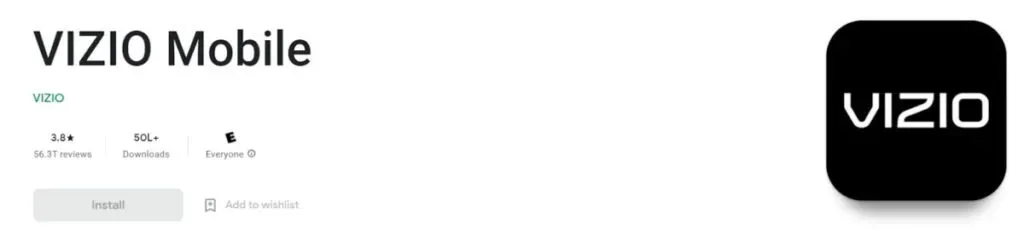
iOSまたはAndroid用のVizio SmartCastアプリは、リモコンを忘れたり紛失したりした場合にテレビの電源を入れる最も簡単な方法です。
- お使いのデバイスに応じて、Google Play にアクセスして Android 用 Vizio SmartCast アプリをダウンロードするか、App Store にアクセスして iOS バージョンをダウンロードします。
- 初めて使用する場合は、アプリをリンクする必要があります。
- 右上隅にある「デバイス」>「追加」を見つけてクリックします。電話をガジェットに少しだけ近づけるように求められます。
- ペアリング後、画面下部の「管理」を選択します。
- そこをクリックした後、リストから「デバイス」を選択し、モニターを選択します。
- 選択すると、スマートフォンをリモコンとして使用してテレビを制御できるようになります。
- これを使用して、チャンネルの変更、アスペクト比の調整、音量の変更、テレビの電源のオン/オフなどを行います。
- これは、Vizio TV の電源ボタンの良い代替品です。
3. PS4 コントローラーを使用して Vizio TV の電源を入れます。

本格的なゲーマーの場合は、ゲームを起動するプロセスを簡素化できます。ゲーム機を起動するだけでテレビをアクティベートする方法は次のとおりです。
- HDMI ケーブルを使用して PlayStation 4 を Vizio TV に接続し、電源を入れます。
- 「設定」の「システム」を選択します。
- HDMI デバイスリンクを選択して有効にします。
- PlayStation 4 の電源を入れるとすぐに、Vizio TV の電源がオンになり、適切な入力に切り替わります。
- リストからこの入力を選択すると、PlayStation 4 も自動的に切り替わります。
- これは、Vizio TV の電源ボタンの良い代替品です。
4. Nintendo Switch Remote アプリを使用して Vizio TV の電源を入れます。

Nintendo Switchをご利用の方は手順が若干異なります。ドッキング ステーションを使用して、Nintendo Switch システムを Vizio TV に接続します。
- メイン画面からシステム環境設定を選択できます。
- 左側の列で「テレビ設定」を選択します。有効にするには、リストを下にスクロールして、「テレビの電源状態に一致」を選択します。
- 本体をスリープ状態にするとすぐにログインが無効になります。本体の電源がオンになると、テレビは自動的に正しい入力チャンネルに切り替わります。
- これは、Vizio TV の電源ボタンの良い代替品です。
5. IRスマホアプリを利用する

赤外線 (IR) テクノロジーを使用したスマートフォン アプリは、Vizio TV と互換性のあるもう 1 つのオプションです。多くの Android スマートフォンには、通常のテレビのリモコンのように携帯電話から赤外線パルスを送信できるガジェットである IR ブラスターが搭載されています。
- 製造元の Web サイトで携帯電話の仕様を確認すると、Android スマートフォンに IR ブラスターが搭載されているかどうかを確認できます。
- 簡単な目視検査を実行することもできます。IR ブラスターは、携帯電話の上端にあるピンの頭ほどの小さな黒い領域です。
- 目視検査では問題の解決策が見つからなかったとします。
- Android スマートフォンでは、さまざまな技術情報を提供する無料ツールである Phone Tester アプリをダウンロードできます。
- Phone Tester を開き、ドロップダウン メニューから [通信周辺機器] を選択します。IRがサポートされていると表示されていればOKです。
- 市場にはいくつかの異なる IR リモート アプリケーションがあります。
- VizRemote は、Vizio TV 専用の最高のアプリの 1 つです。リモート IR 接続用のアプリケーションは要件を満たす必要があります。
- これは、Vizio TV の電源ボタンの良い代替品です。
結論
すべての Vizio テレビにはボタンが付いていますが、ボタンは見にくい場所に隠れている場合があります。ボタンは通常、テレビの背面の左下隅または右下隅にあります。
これはモデルによって異なりますが、Vizio TV に電源ボタンがあれば、リモコンなしでいつでもテレビの電源を入れることができます。Vizio TV の電源ボタンがどこにあるのか気になる場合は、指を置いて Vizio TV のボタンを見つけると、テレビの裏にあります。
よくある質問
Vizio TV で電源ボタンが機能しないのはなぜですか?
バッテリーは、消耗したり、すでに切れているため、最も一般的な問題の 1 つです。電池を交換してテレビの電源を入れ直し、問題が発生するかどうかを確認してください。リモコンから電池を取り外し、Vizio TV の電源ボタンを 15 秒間押し続けます。そうであれば、何も起こりません。
Vizio フラット スクリーンの電源ボタンはどこにありますか?
以降の Vizio TV の電源ボタンは、テレビの背面右下にある HDMI ポートの下にあります。電源ボタンはフロントパネルにあります。フロント ベゼルの左下隅、または古い Vizio TV ではベゼルの左側にあります。
Vizio TV の電源ボタンが点滅するのはなぜですか?
電源インジケーターがオレンジから白に変わったら、約 2 分間待ちます。電源ランプがまだ点滅している場合は、テレビに問題があります。ここをクリックして保証資格を確認し、サービスリクエストを送信してください。電源インジケーターがオンになると、デバイスの電源がオンになります。
すべての Vizio テレビには電源ボタンが付いていますか?
すべての Vizio テレビにはボタンが付いていますが、ボタンは見にくい場所に隠れている場合があります。ボタンは通常、テレビの背面の左下隅または右下隅にあります。



コメントを残す